Het traditionele Ubuntu GTK-thema bestaat alvoor altijd en het is een beetje gedateerd. Het ontwerp is oud en zelfs met het bijgewerkte 18.04-thema is het niet het beste. Daarom gaan we in dit artikel in op de overstap naar de moderne vork van Ambiance: het Flattiance GTK-thema.
Het Flattiance GTK-thema is momenteel beschikbaarop Github en de Git-tool is de voorkeursmanier om het te installeren, omdat het gemakkelijk kan worden gebruikt om de nieuwste versie van het thema direct te downloaden, in plaats van alles handmatig te moeten downloaden.
Flattiance GTK Theme installeren
Om het thema te gebruiken, moet u alle afhankelijkheden downloaden en installeren die Flattiance nodig heeft om correct op Linux te renderen.
Opmerking: Flattiance is primair een Ubuntu-thema, maar dat betekent niet dat het niet mogelijk is om het ook op andere Linux-distributies te gebruiken. Volg voor de beste resultaten de Git-installatiemethode.
Installeren via Git

Flattiance vereist compilatie vóór installatie. Om te compileren, moet u een paar belangrijke pakketten installeren. Open een terminalvenster en voer de volgende opdracht in Ubuntu in.
sudo apt install git inkscape libglib2.0-dev-bin git nodejs gtk2-engines-murrine gtk2-engines-pixbuf
Houd er rekening mee dat de volledige lijst met vereist isafhankelijkheden voor Flattiance zijn onbekend, omdat de ontwikkelaar dit niet op Github schetst. Als dit het geval is, probeer het build-script dan niet uit te voeren. Installeer in plaats daarvan het vooraf gebouwde thema al in de Git-repo.
Voer de nieuwste Flattiance-themacode uit git kloon
git clone https://github.com/IonicaBizau/Flattiance
de ... gebruiken CD commando, ga naar de nieuw gecreëerde Flattiance-themamap.
cd Flattiance
Als je het thema helemaal opnieuw wilt bouwen, voer je de opdracht build uit.
./build
Als de build is geslaagd, wordt deze automatisch uitgevoerdinstalleer het thema en pas het toe. Als dit mislukt, moet u het bouwproces verlaten en in plaats daarvan de meegeleverde themabestanden installeren. Begin met het verkrijgen van een rootshell in de terminal. In Ubuntu is het niet mogelijk om te gebruiken su uit de doos, voor veiligheidsdoeleinden. In plaats daarvan moet je root worden met sudo -s.
Een root-shell verkrijgen in plaats van het individu te gebruiken sudo commando's is veel efficiënter. Het zou ook vervelende toestemmingsfouten moeten omzeilen.
sudo -s
Gebruik MV om de submap van het Flattiance-thema naar de te verplaatsen / Usr / share / themes / gebied van het bestandssysteem.
mv Flattiance /usr/share/themes/
Nu Flattiance op de juiste plek staat, is het thema geïnstalleerd. Gebruik makend van Uitgang, uitloggen bij root. Gebruik dan de rm opdracht om resterende bestanden te verwijderen.
exit rm ~/Flattiance
Wilt u het Flattiance-thema verwijderen? Voer de ... uit rm commando.
su rm -rf /usr/share/themes/Flattiance
Installeren voor een enkele gebruiker
Flattiance hoeft niet systeembreed te worden geïnstalleerd. Het is mogelijk om het voor één gebruiker tegelijk in te schakelen. Om dit te doen, is de eerste stap het ophalen van de broncode zoals u normaal zou doen.
git clone https://github.com/IonicaBizau/Flattiance
Voer de downloadmap in met CD.
cd Flattiance
Vermijd het bouwgereedschap en verplaats in plaats daarvan het vooraf gebouwde thema naar het ~ / .Themes map.
mkdir -p ~/.themes mv Flattiance ~/.themes
Het plaatsen van Flattiance in deze map, in plaats van de systeemthema-map, betekent alleen gebruikers met dit thema ~ / .Themes kan het gebruiken. Herhaal dit proces zo vaak als nodig om het voor meerdere gebruikers in te schakelen.
Opmerking: verwijder Flattiance with rm.
rm -rf ~/.themes/Flattiance rm -rf ~/Flattiance
Installeren via NPM
Een andere manier om de Flattiance GTK te installerenthema is met de NodeJS NPM-tool. Het volgen van deze route is handig voor Ubuntu-gebruikers die niet graag met Git te maken hebben. Zorg ervoor dat u, om te installeren, de nieuwste versie van NodeJS en NPM op Ubuntu hebt geïnstalleerd.
curl -sL https://deb.nodesource.com/setup_8.x | sudo -E bash - sudo apt-get install -y nodejs
Nadat Node is geïnstalleerd, gebruikt u het NPM-pakket om het nieuwste Flattiance-thema op Ubuntu te krijgen.
npm install --global flattiance
Het Flattiance GTK-thema inschakelen
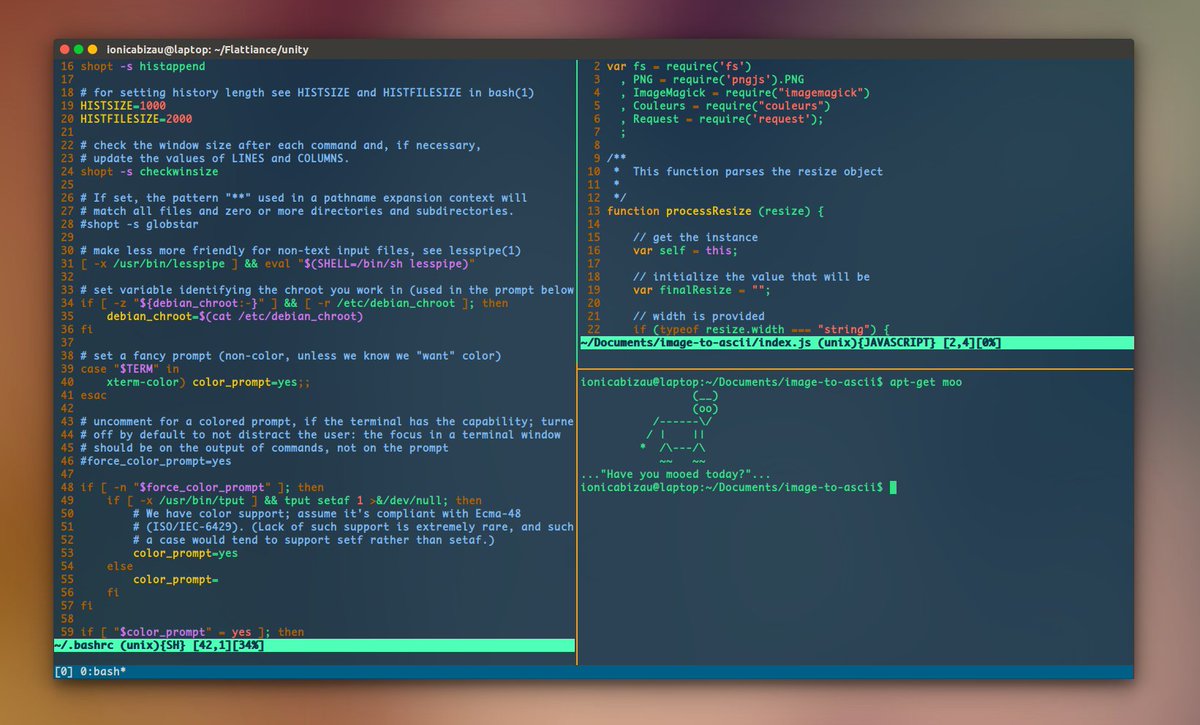
Het belangrijkste doel van Flattiance is om de Ubuntu te vervangenSfeerthema. Het is een jaar oud en was voornamelijk gericht op Unity 7. Dat gezegd hebbende, het zal ook werken met Gnome en andere GTK-desktops op Ubuntu. Om het thema op Ubuntu in te schakelen, moet u de Gnome Tweak Tool-app installeren.
sudo apt install gnome-tweak-tool
Eenmaal geïnstalleerd, drukt u op de Windows-toets optoetsenbord, typ "Tweaks" en open het programma dat verschijnt. Van daaruit moet u klikken op 'Uiterlijk'. Bekijk de uiterlijkopties en schakel Flattiance in.
Als u nog steeds Unity 7 gebruikt, schakelt u het thema in de terminal in met:
gsettings set org.gnome.desktop.interface gtk-theme "Flattiance"
Flattiance inschakelen op andere desktops
Als je het uiterlijk van dit thema leuk vindt en je bentmet Ubuntu, maar niet met de hoofddesktop, kun je dit thema nog steeds inschakelen. Omdat dit thema GTK-gebaseerd is, zou Flattiance perfect moeten werken op Ubuntu Mate, Xubuntu, Lubuntu en Ubuntu Budgie.
Bekijk onze uitgebreide handleidingen voor deze desktops hieronder:
- Kaneel
- Gnome Shell
- LXDE
- Maat
- grasparkiet
- xfce4



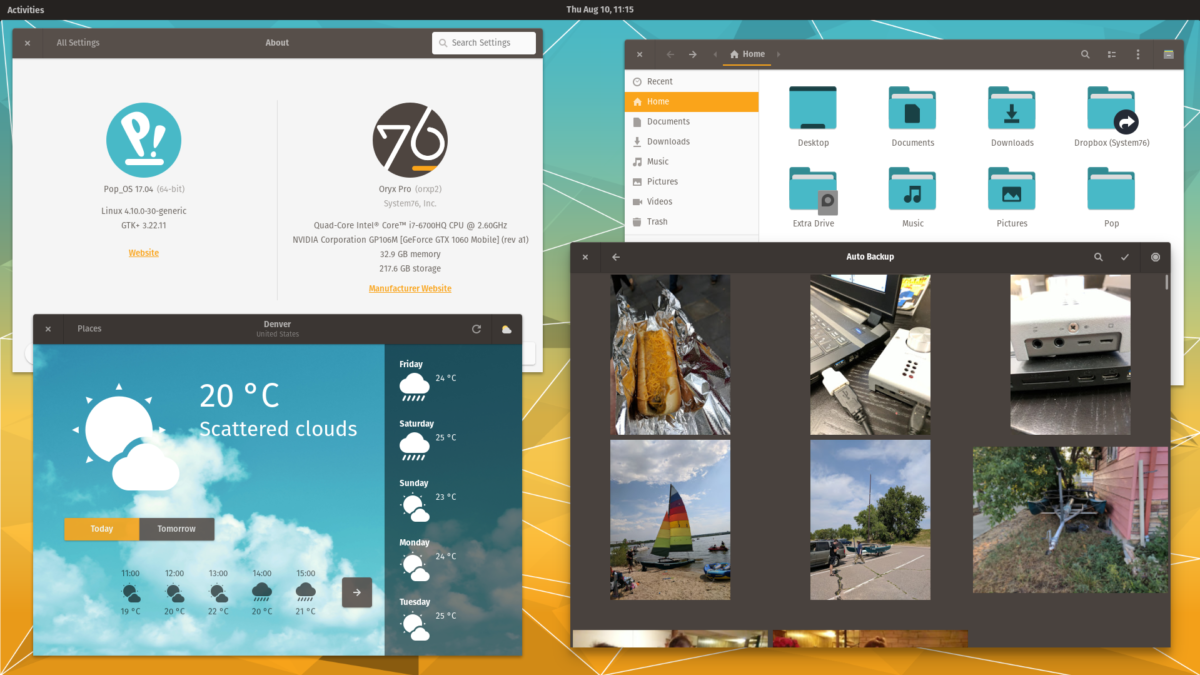


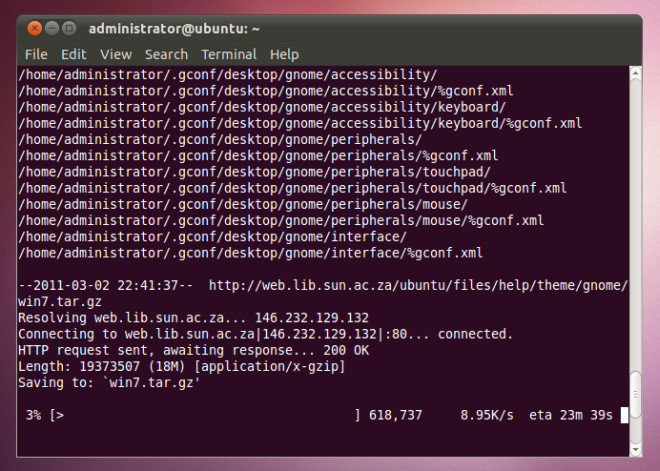




Comments